Windows와 Mac에서 블루레이를 MP4로 변환하는 방법
좋아하는 영화를 블루레이로 감상하는 경험과 비교할 수 있는 것은 없지만, 디지털 엔터테인먼트는 점점 더 대중화되고 있습니다. 다행히도 고전적인 영화 감상 경험을 놓칠 필요는 없습니다.
블루레이 컬렉션을 디지털화하여 MP4 파일로 변환하면 추가 비용이나 번거로움 없이 어디서든 영화를 감상할 수 있습니다.
하지만 이를 위해서는 올바른 소프트웨어가 필요합니다. 이것이 바로 저희가 여기 있는 이유입니다.
이 가이드에서는 Windows와 Mac 모두에서 블루레이 디스크를 MP4로 쉽게 변환하는 방법을 보여드리겠습니다. 따라서 강력한 PC를 사용하든 오래된 OS를 사용하는 Mac을 사용하든 상관없이 계속 읽고 블루레이를 다시 즐길 준비를 하세요!
화질 손실 없이 블루레이를 MP4로 변환하는 최고의 소프트웨어
블루레이를 MP4로 변환하는 것은 일반적이고 복잡한 작업이므로 이를 처리하려면 안정적이고 강력한 소프트웨어가 필요합니다.
시중에는 사용자가 블루레이 디스크를 변환할 수 있는 많은 프로그램이 있지만, 언덕의 왕에 관해서는 단 하나뿐입니다: HitPaw Univd (HitPaw Video Converter)입니다.
HitPaw Univd는 강력하고 사용하기 쉬운 블루레이 변환기로, 모든 홈메이드 DVD와 블루레이 디스크를 원본 품질을 유지하면서 MP4 및 기타 비디오 형식으로 변환할 수 있습니다.
더욱 놀라운 점은 HitPaw Univd가 다른 기존 변환기보다 최대 120배 빠른 속도로 이 모든 작업을 수행할 수 있다는 것입니다.

HitPaw Univd의 주요 기능
다음은 모든 블루레이 변환 요구에 가장 적합한 HitPaw Univd의 몇 가지 주목할 만한 기능입니다:
- 블루레이 디스크, DVD를 MP4 및 기타 1000 개 이상의 형식 및 장치로 변환
- 최대 120배 빠른 변환 속도
- 고품질 변환
- DVD, 비디오 및 이미지 일괄 변환
- AI 기반 기능: 보컬 리무버 및 노이즈 리무버
- 유튜브, 페이스북, 트위터, 인스타그램 등 10000개 이상의 웹사이트에서 동영상과 오디오를 다운로드하세요.
- 무손실로 Apple 음악을 DRM 없는 포맷으로 변환
- Spotify 음악을 MP3로 다운로드 및 변환
- Windows와 Mac 모두 호환
HitPaw Univd로 블루레이를 MP4로 변환하는 방법?
이제 HitPaw Univd가 블루레이를 MP4로 변환하는 데 최고의 선택인 이유를 알았으니 사용 방법을 살펴 보겠습니다.
-
1.컴퓨터에 HitPaw Univd를 다운로드하여 설치합니다.
-
2.완료되면 소프트웨어를 실행하고 파일 추가> DVD 추가를 클릭하여 변환하려는 Blu-ray 디스크를 업로드합니다.

-
3.프로그램이 디스크를 분석하고 분석 후 챕터를 나열합니다. 이 프로그램은 DVD 플레이어로 사용할 수 있으며 자막을 편집할 수 있습니다.

-
4.출력 형식을 선택합니다(이 경우 MP4). 사전 설정된 매개 변수를 권장하지만 필요한 경우 해상도 및 비트 전송률과 같은 매개 변수를 사용자 지정할 수 있습니다.

-
5.마지막으로 ''변환'을 클릭하여 빠른 속도로 Blu-ray를 MP4로 변환하기 시작합니다.

그게 전부입니다! HitPaw Univd를 사용하면 품질 손실없이 Blu-ray 디스크를 MP4 파일로 쉽게 변환 할 수 있습니다. 그래서, 당신은 무엇을 기다리고 있습니까? 한 번 사용해보시고 다시 영화를 즐기세요!
2부. MakeMKV를 사용하여 블루레이 DVD를 MP4 또는 MKV로 추출하기
다음은 인기 있는 무료 블루레이 리퍼 소프트웨어인 MakeMKV입니다.
MakeMKV에는 블루레이 디스크와 DVD를 MKV 파일 또는 기타 비디오 형식으로 쉽게 추출할 수 있는 많은 실용적인 기능이 포함되어 있습니다. 또한 블루레이 디스크에 제공되는 대부분의 DRM 보호 기능을 제거할 수 있습니다. 이렇게 하면 DVD 또는 블루레이 디스크를 백업하고 복사하여 영구적으로 재생할 수 있습니다.
블루레이 디스크를 1:1 비율로 원하는 자막과 채널이 포함된 MKV 파일로 변환할 수도 있습니다. 그러나 출력 옵션은 MKV가 유일한데, MKV 파일은 용량이 크고 일부 장치와 호환되지 않을 수 있으므로 문제가 될 수 있습니다.
MakeMKV를 사용하여 블루레이를 MP4로 추출하는 방법
MakeMKV를 사용하여 블루레이 디스크를 MP4 또는 MKV로 추출하려면 다음 단계를 따르세요. MakeMKV는 DVD를 MKV로 추출하는 기능만 지원하므로, MKV를 MP4로 변환하려면 HitPaw Univd 또는 핸드브레이크와 같은 다른 도구를 사용해야 합니다.
- Windows 컴퓨터에 MakeMKV를 다운로드하여 설치합니다.
- 프로그램을 실행하고 업데이트된 베타 키를 받습니다. (이 무료 리핑 도구를 계속 사용할 수 있도록 MakeMKV는 일반적으로 매달 베타 키를 업데이트하므로 반드시 해야 할 일입니다.)
- 다음으로 블루레이 디스크를 삽입하고 처리를 기다립니다.
-
프로그램이 왼쪽에 타이틀, 오디오, 비디오, 자막 및 파일 크기 정보를 포함한 디스크의 구조를 표시합니다.

- 추출할 타이틀을 선택하고 "MKV 만들기"를 클릭하여 블루레이 디스크 추출을 시작합니다.
- 완료되면 지정된 폴더에 출력 MKV 파일이 생성됩니다.
마지막으로 다른 소프트웨어를 사용하여 MKV를 MP4로 변환할 수 있습니다.
3부. 핸드 브레이크로 블루레이 영화를 추출하는 방법?
또 다른 인기있는 Blu-ray 리핑 소프트웨어는 전 세계 많은 사람들이 사용하는 Handbrake입니다. 이 무료 오픈 소스 트랜스코더는 MP4, MKV 및 AVI와 같은 다양한 형식을 지원합니다.
MakeMKV와 마찬가지로 블루레이 디스크에 있는 대부분의 복사 방지 기능을 제거할 수 있습니다. 하지만 보호되지 않거나 직접 만든 블루레이 디스크만 추출할 수 있습니다. Handbrake는 블루레이 디스크를 더 쉽게 리핑할 수 있는 간소화된 사용자 인터페이스도 제공합니다.
Handbrake로 블루레이 영화를 추출하려면 다음과 같이 하세요:
- 1. 컴퓨터에 Handbrake를 다운로드하여 설치합니다.
- 2. 프로그램을 실행하고 블루레이 디스크를 삽입한 다음 왼쪽 상단에서 "오픈 소스"를 선택합니다.
- 3. Handbrake가 블루레이 디스크를 감지하고 구조를 스캔할 때까지 잠시 기다립니다.
- 4. 4. 변환하려는 타이틀을 선택하고 출력 설정의 드롭다운 메뉴에서 출력 형식으로 "MP4"를 선택합니다.
- 5. "찾아보기"를 클릭하여 추출한 비디오 파일을 저장할 특정 대상 폴더를 선택합니다.
- 6. 마지막으로 "인코딩 시작" 버튼을 눌러 리핑 프로세스를 시작합니다.
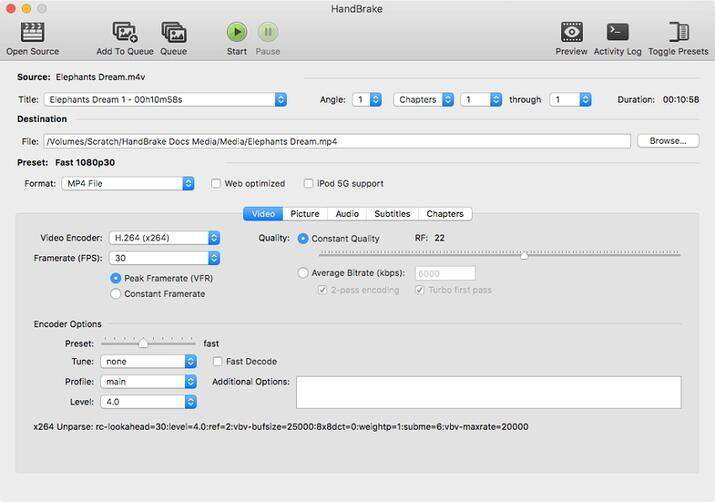
여기까지입니다! Handbrake를 사용하면 최소한의 노력으로 블루레이 디스크를 MP4로 쉽게 추출할 수 있습니다.
5부. 블루레이를 MP4로 변환하는 가장 좋은 방법은 무엇입니까?
| Product | 제품 HitPaw 비디오 컨버터 MakeMKV 핸드 브레이크 | MakeMKV | Handbrake |
|---|---|---|---|
| Price | 가격 무료 평가판 사용 가능 무료 무료 | Free | Free |
| 시스템 윈도우 | 맥 OS 윈도우 | 맥 OS 및 리눅스 윈도우 | 맥 OS 및 리눅스 |
| 블루레이/DVD 모두 지원 둘 다 지원 | Both | Both | Both |
| Supported Formats | 지원 포맷 1000+ 비디오/오디오 포맷 MKV 전용 MKV 전용 | MKV only | MKV only |
| User Interface | Super Easy | Not User Friendly | Not for the newbies |
| Speed | 속도 120배 빠름 느림 느림 | Slow | Slow |
| 원본 품질 유지 원본 품질 유지 | 4K/8K 무손실 지원 무손실 지원 무손실 지원 | Lossless supported | Lossless supported |
5부. 블루레이에서 MP4로 변환하기 FAQ
Q1. 개인 용도로 블루레이를 리핑하는 것이 합법인가요?
A1. 예, 일반적으로 개인 용도로 블루레이 디스크를 리핑하는 것은 합법입니다. 그러나 일부 국가에서는 개인 용도로 합법적으로 복사할 수 있는 복사본 수에 제한이 있습니다. 또한 복사한 자료는 어떤 형태로든 배포하거나 판매해서는 안 됩니다.
Q2. VLC에서 블루레이를 MP4로 변환할 수 있나요?
A2. VLC는 암호화된 DVD를 직접 재생하는 기능을 지원하지 않습니다. DVD를 추출하려면 VLC에서 키 데이터베이스와 AACS 동적 라이브러리를 가져와야 하므로 프로세스가 매우 까다롭습니다.
결론
올인원 블루레이 리핑 솔루션을 찾고 있다면 HitPaw Univd (HitPaw Video Converter)를 추천합니다. 120배 빠른 속도와 원본 품질을 보장하는 매우 쉬운 블루레이 리퍼입니다. 블루레이와 DVD 디스크를 모두 다양한 디지털 형식으로 해독하고 추출할 수 있습니다.
지금 바로 사용해보시고 최고의 블루레이 리핑 품질을 경험하세요!











 HitPaw Edimakor
HitPaw Edimakor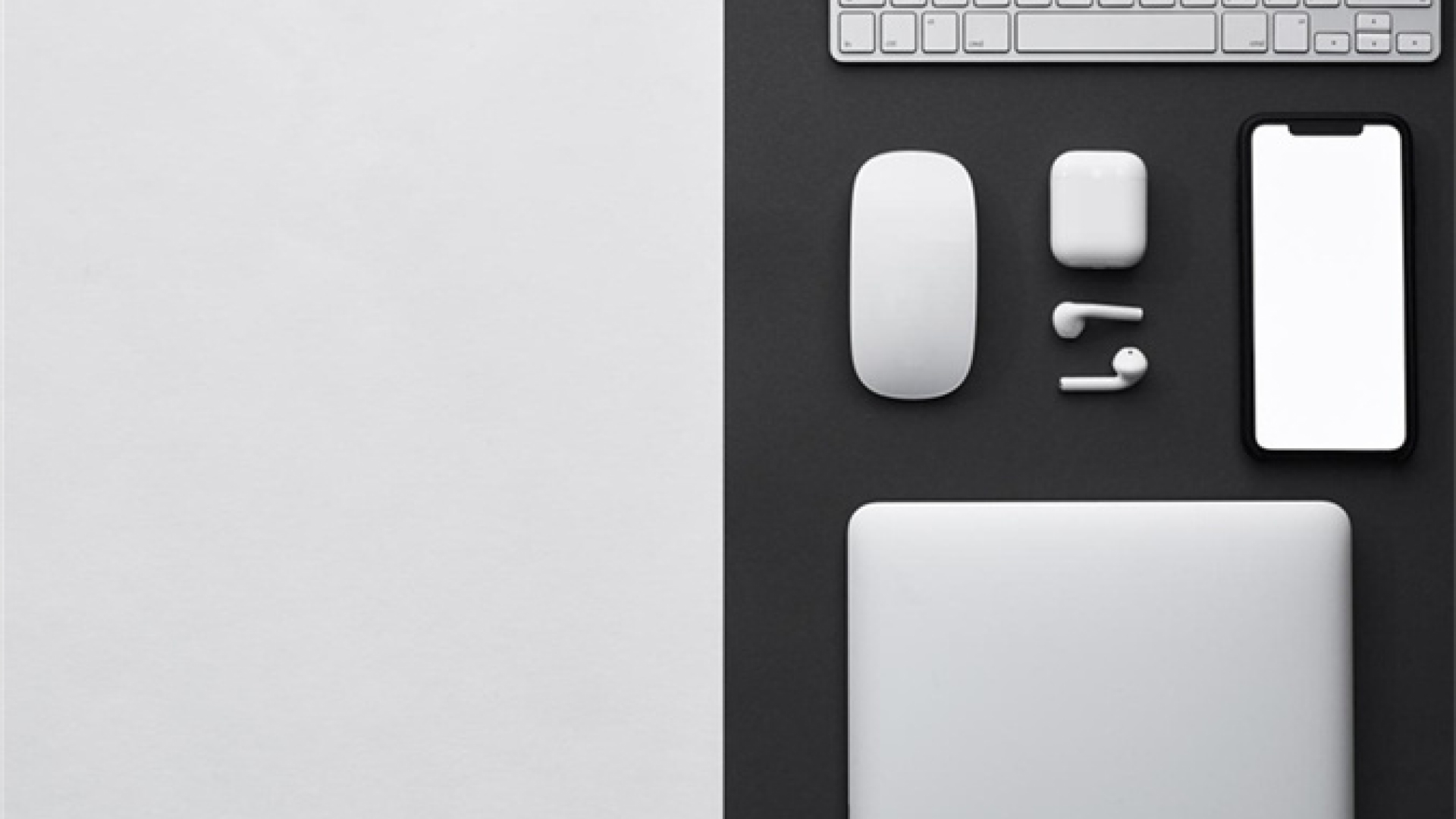



기사 공유하기:
제품 등급 선택:
김희준
편집장
새로운 것들과 최신 지식을 발견할 때마다 항상 감명받습니다. 인생은 무한하지만, 나는 한계를 모릅니다.
모든 기사 보기댓글 남기기
HitPaw 기사에 대한 리뷰 작성하기